Traduction avec memoQ editor
memoQ editor montre votre traduction divisée en segments.
Habituellement, chaque segment contient une phrase. Tous les segments sont présentés dans une grille à deux colonnes: le texte source dans la colonne de gauche et la traduction dans la colonne de droite.
Lorsque vous utilisez du contenu structuré comme des tableaux, des fichiers XML et des bases de données, un segment unique est généralement une cellule ou un enregistrement de données.
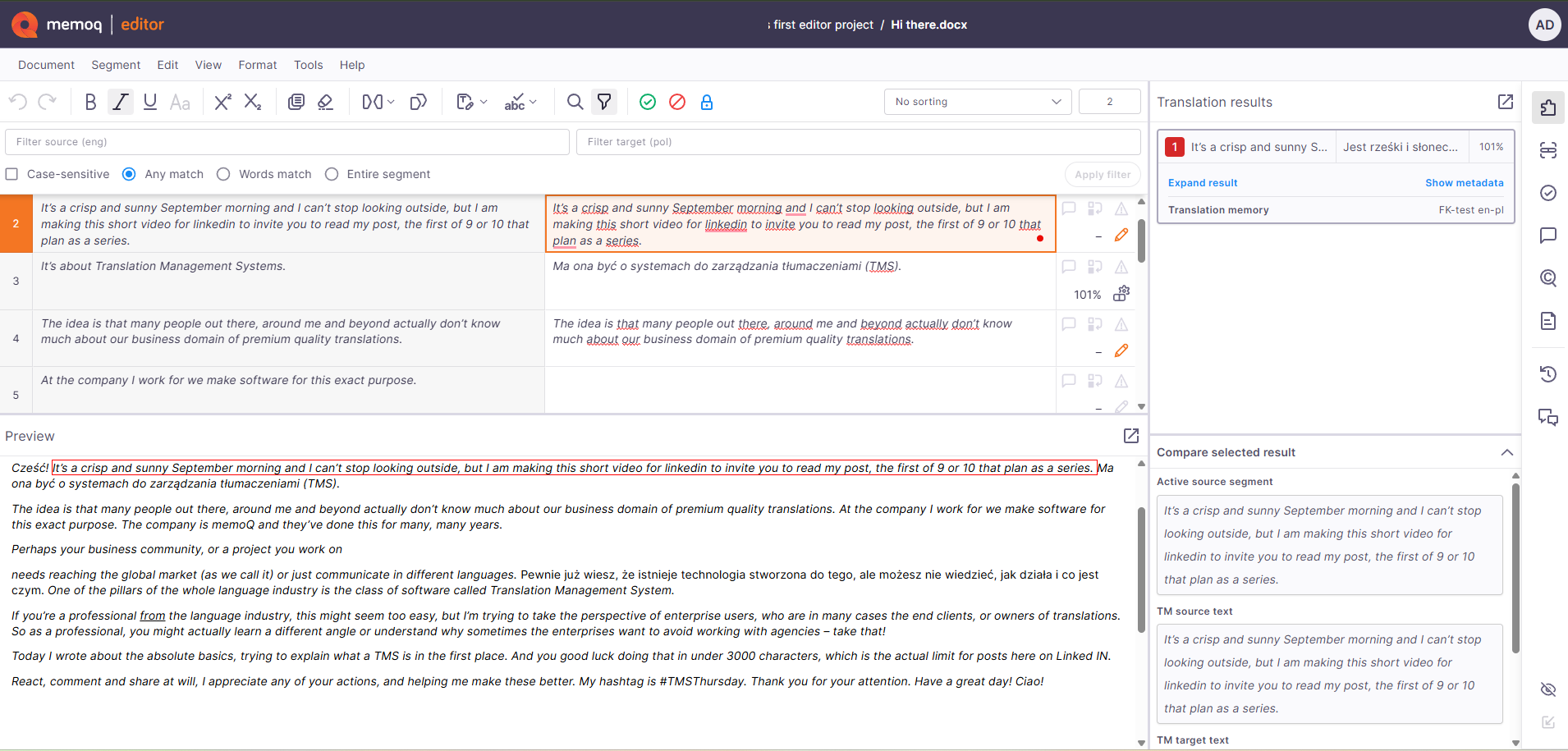
Commencer à traduire
-
Cliquez sur un segment cible (côté droit)
-
 Tapez et formatez votre traduction
Tapez et formatez votre traduction

-
Pour formater le texte, utilisez les options Gras,Italique,Souligné , Inverser la casse, Exposant ou Indice. Vous pouvez également annuler ou refaire vos modifications.
Vous pouvez trouver ces outils de mise en forme juste au-dessus de la grille de traduction ou sous l’onglet Format.
-
Si vous cherchez des options pour modifier et gérer du texte, allez à la section Modifier où vous pouvez trouver les options Couper,Copier,Coller et Ajouter un commentaire.
-
Cliquez sur Effacer la traduction des segments sélectionnés
pour réinitialiser le contenu et repartir à zéro.
Cette option efface le texte du segment cible, les commentaires cibles et les informations de correspondance.
Lorsque vous utilisez cette option, l’état du segment est défini sur Non commencé et les problèmes de Contrôle qualité se rafraîchissent automatiquement.
-
Cliquez sur Copier le texte source vers le segment cible
pour copier le texte source dans son segment cible.
Pour cette option, seuls les segments modifiables sont écrasés. Les commentaires cibles sont également conservés.
-
Sous Format des balises
, vous pouvez passer entre des balises courtes, moyennes et longues. Par défaut, ils sont affichés dans un format court. Vous pouvez trouver ces options dans la section Vue également.
-
Cliquez sur Copier la séquence de balises suivante
pour insérer la prochaine balise, paire de balises ou combinaison de balises qui n’est pas encore présente du côté cible. Vous pouvez trouver les options liées aux balises sous la section Affichage également.
-
Cliquez sur Modifications suivies
pour voir les changements apportés dans votre révision et décider quels changements vous souhaitez voir - tous, uniquement ceux que vous avez faits, ou les derniers. Pour activer cette fonctionnalité, cliquez sur le bouton Activer le suivi des modifications. Vous pouvez trouver cette option dans la section Outils également.
Cette option doit être activée par le chef de projet lorsqu’il configure tous les paramètres du projet.
-
Cliquez sur Vérifier l’orthographe et obtenez des suggestions
pour demander à memoQ editor de souligner les mots ou phrases suspects, puis obtenez des suggestions.
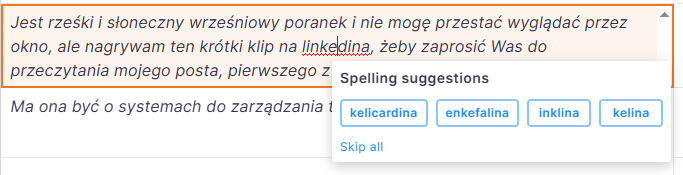
Cliquez avec le bouton droit de la souris sur l’élément souligné en rouge, et choisissez une option dans le menu. Si vous voulez garder le mot tel quel, il suffit d’ignorer le souligné rouge ou de cliquer sur Ignorer toutes les suggestions pour ignorer toutes les suggestions concernant le mot souligné.
Si vous souhaitez utiliser et accepter une suggestion spécifique pour toutes les occurrences du mot à l’avenir, cliquez sur l’exemple sélectionné dans la liste.
Vérifier l’orthographe et obtenir des suggestions est activé par défaut. Vous pouvez le trouver sous l’onglet Outils également.
Si vous ne voyez pas de soulignés rouges, soit tous les mots sont correctement orthographiés (félicitations!), soit le vérificateur orthographique n’est pas configuré pour votre langue cible.
-
Cliquez sur Filtre
pour filtrer un texte ou un mot spécifique. Tous les résultats sont surlignés en orange.
Vous pouvez filtrer par source ou texte cible.
Vous pouvez également décider comment vous souhaitez filtrer le texte :
-
Sensible à la casse: les lettres majuscules et minuscules doivent être exactement comme dans le terme de recherche. Exemple : Le filtrage pour "table" renvoie des segments contenant "table", mais pas "Table".
-
Toute correspondance: toute partie du texte peut contenir le terme recherché. Exemple : Le filtrage pour "table" renvoie des segments contenant "tables", mais pas "tabloid".
-
Mots correspondent: cette option signifie que votre terme recherché doit correspondre à des mots entiers dans le texte. Exemple : Le filtrage pour "table" renvoie des segments contenant "table", mais pas "tables".
-
Segment entier: cela signifie que memoQ ne renvoie que les segments qui correspondent entièrement à votre terme de recherche. Exemple : Le filtrage pour "table" ne renvoie que les segments dont le texte complet est "table".
Pour confirmer, cliquez sur Appliquer filtrer.
Pour effacer le champ de texte et filtrer pour une autre phrase, cliquez sur le bouton Effacer le filtre sous la liste déroulante.
-
-
Cliquez sur l’icône Trouver et remplacer
pour trouver un texte spécifique et ensuite les remplacer.

Ici vous pouvez:
-
Entrez le texte que vous recherchez, décidez si vous souhaitez effectuer une recherche dans la langue source, la langue cible ou les deux langues.
Vous pouvez alors décider si vous voulez que votre recherche soit sensible à la casse ou si vous voulez que les mots correspondent exactement à votre terme de recherche. Tous les résultats sont surlignés en orange.
-
Sautez entre les résultats en cliquant sur les boutons suivant et Trouver les précédents.
-
Dans le champ Remplacer par, entrez le texte que vous souhaitez utiliser pour remplacer le texte actuel et cliquez sur le bouton Remplacer.
Pour annuler cette action, appuyez sur Ctrl+Z.
-
-
Utilisez le menu déroulant au haut de la grille de traduction pour trier ou réorganiser le contenu:

À côté du menu déroulant, vous pouvez voir le numéro du segment dans lequel vous vous trouvez actuellement.
La sélection par défaut est Aucune tri, mais vous pouvez choisir parmi:
-
Texte par source (A-Z)
-
Texte par source (Z-A)
-
Alphabétique par texte cible (A-Z)
-
Alphabétique (texte cible) (Z-A)
-
Texte source (longueur croissante)
-
Texte source (longueur décroissante)
-
Texte cible (longueur croissante)
-
Longueur du texte cible (longueur décroissante)
-
Pourcentage de correspondance (croissant)
-
Pourcentage de correspondance (décroissant)
-
Fréquence (croissante)
-
Fréquence (décroissante)
-
Date de modification (plus récent d’abord)
-
État des segments
-
-
-
Utilisez Concordance pour rechercher dans les mémoires de traduction de votre projet et les bases LiveDocs, et obtenir des correspondances pertinentes pour des mots, des expressions ou des traductions similaires. De cette façon vous pouvez rester cohérent.
-
 Sélectionnez une suggestion parmi les résultats de traduction
Sélectionnez une suggestion parmi les résultats de traduction
Pour vérifier les suggestions, cliquez sur l’icône des Résultats de traduction
dans le panneau de droite.
Les résultats de traduction sont tous les résultats des ressources de traduction locales et en ligne attachées au projet, y compris les mémoires de traduction, les Bases LiveDocs, les bases terminologiques, la recherche de fragments, les règles d’auto-substitution, etc. Chaque fois que vous travaillez sur un document, la liste de résultats de traduction est toujours active.
Lors de la recherche de suggestions dans les TMS, les bases terminologiques ou les bases LiveDocs, memoQ editor respecte les paramètres de langue régionale. Par exemple : l’en-US et l’en-GB peuvent être considérés comme des langues distinctes. Cela affecte les suggestions dans le volet Résultats, Prétraduire, et plus. Le paramètre peut être modifié par un chef de projet dans les paramètres généraux.
Dans la liste des Résultats, memoQ editor peut afficher:
-
Résultats de mémoires de traduction- marqués avec un nombre rouge.
-
Termes régulières - marqués avec un numéro bleu, surlignés en bleu clair dans l’éditeur de traduction.
-
Termes interdits - marqués avec un numéro noir et barrés dans la liste. Vous ne pouvez pas les utiliser ou les insérer comme des termes réguliers.
-
Termes à ne pas traduire - marqués avec un nombre gris et surlignés en gris clair dans l’éditeur de traduction.
Selon le résultat que vous sélectionnez, la liste des Résultats peut avoir une apparence différente.
Si vous avez besoin de plus de détails sur la suggestion sélectionnée, cliquez sur Développer le résultat. Pour vérifier les métadonnées importantes, cliquez sur Afficher les métadonnées (cela ne fonctionne que pour les MT).
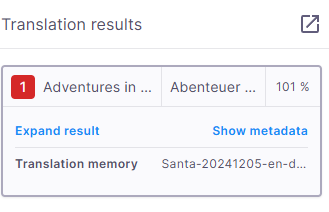
Pour insérer un terme dans le segment, vous pouvez:
-
Appuyez sur Ctrl et le numéro du terme que vous souhaitez utiliser (de 1 à 9), par exemple, Ctrl+8. Vous n’avez pas à sélectionner un mot ou une phrase spécifique.
-
Double-cliquez sur le segment du terme.
-
L’option Comparer les résultats sélectionnés est visible par défaut, mais vous pouvez la réduire si nécessaire. Pour ce faire, cliquez sur la flèche
à côté du nom de la boîte.
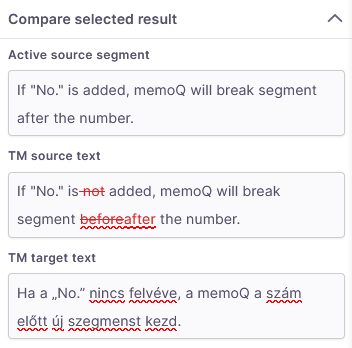
Cette section peut sembler différente selon le résultat de traduction que vous choisissez de vérifier.
-
-
 Concentrez-vous sur un segment
Concentrez-vous sur un segment
Pour obtenir toutes les informations utiles pour le segment en cours de traduction, cliquez sur l’icône Focus on row
dans le volet droit.
Ici vous pouvez vérifier:
-
Résultats de traduction - toutes les suggestions pour ce segment spécifique.
Ces éléments proviennent des mémoires de traduction, des bases terminologiques et des listes de termes à ne pas traduire dans le projet.
Dans la liste des Résultats, memoQ editor peut afficher:
-
Résultats de mémoires de traduction- marqués avec un nombre rouge.
-
Termes régulières - marqués avec un numéro bleu, surlignés en bleu clair dans l’éditeur de traduction.
-
Termes interdits - marqués avec un numéro noir et barrés dans la liste. Vous ne pouvez pas les utiliser ou les insérer comme des termes réguliers.
-
Termes à ne pas traduire - marqués avec un nombre gris et surlignés en gris clair dans l’éditeur de traduction.
Selon le résultat que vous sélectionnez, la liste des Résultats peut avoir une apparence différente.
Si vous avez besoin de plus de détails sur la suggestion sélectionnée, cliquez sur Développer le résultat. Pour vérifier les métadonnées importantes, cliquez sur Afficher les métadonnées (cela ne fonctionne que pour les MT).
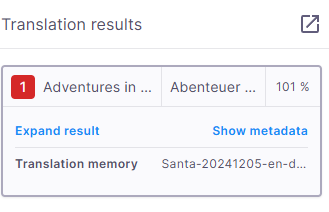
Pour insérer un terme dans le segment, vous pouvez:
-
Appuyez sur Ctrl et le numéro du terme que vous souhaitez utiliser (de 1 à 9), par exemple, Ctrl+8. Vous n’avez pas à sélectionner un mot ou une phrase spécifique.
-
Double-cliquez sur le segment du terme.
-
-
Commentaires - la liste montre tous les commentaires ajoutés à ce segment. Dans l’éditeur de traduction, le texte commenté est surligné en vert.
Il y a trois types d’icônes de commentaire que vous pouvez voir dans le memoQ editor :
- aucun commentaire n’a été ajouté.
- commentaires ajoutés par d’autres utilisateurs
- vos commentaires
Ici, vous pouvez:
-
Ajoutez un commentaire sur un segment entier - cliquez sur son icône Ajouter/voir commentaire
.
-
Ajoutez un commentaire sur une partie du segment - sélectionnez le texte, puis survolez-le et utilisez l’info-bulle de commentaire ou cliquez sur l’icône Ajouter/vue le commentaire
attribuée à ce segment. Un champ de commentaire apparaît avec des informations sur le contenu que vous souhaitez commenter.
-
Ajoutez des commentaires aux segments qui ont déjà des commentaires. La liste de commentaires montre le nombre de commentaires que vous et d’autres avez ajoutés à chaque segment.
Vous pouvez également cliquer sur l’icône Ajouter/vue le commentaire
.
Le memoQ editor ouvre les commentaires pour le segment que vous examinez, et le nombre à côté de l’icône indique le total des commentaires pour ce segment.
-
Pour modifier ou supprimer un commentaire, cliquez sur l’icône du menu falafel
dans le coin supérieur droit du commentaire. Vous ne pouvez modifier ou supprimer que vos propres commentaires.
Pour vérifier tous les commentaires, vous pouvez également cliquer sur l’icône des Commentaires
dans le panneau de droite.
-
-
Problèmes - les Avertissements de contrôle qualité et erreurs mentionnés pour le segment sélectionné.
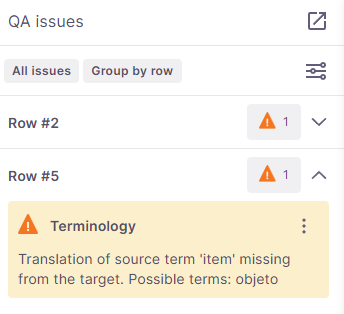
Ici vous pouvez vérifier:
-
-
 Vérifier les fichiers de référence
Vérifier les fichiers de référence
Vérifier les fichiers de référence téléchargés par votre chef de projet :
-
Dans la barre latérale, cliquez sur l’icône Fichiers de référence
.
-
Vous verrez une liste de fichiers téléchargeables. Vous pouvez les trier par nom de fichier, type de fichier ou langue.
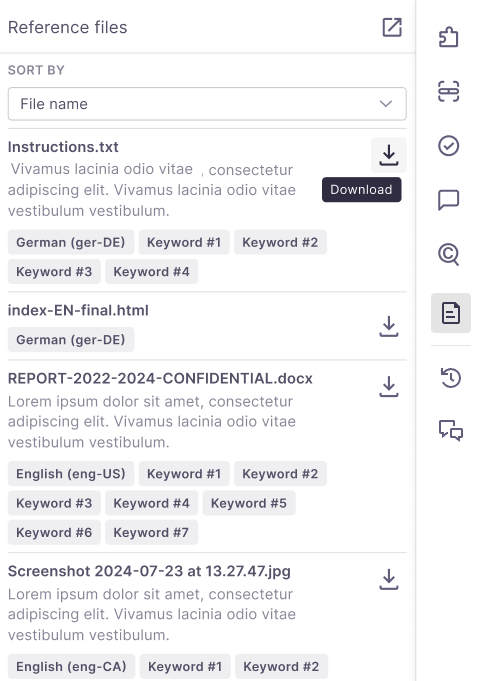
memoQ editor affiche les éléments dans l’ordre alphabétique et comprend :
-
-
 Confirmer ou rejeter le segment sélectionné
Confirmer ou rejeter le segment sélectionné
Pour confirmer un segment, appuyez sur Ctrl + Entrée. Pour rejeter un segment, appuyez sur Maj + Entrée.
Ces options sont également disponibles sous l’onglet Segment, ou simplement en utilisant les boutons
et
juste au-dessus de la colonne cible.
Selon l’action que vous entreprenez, memoQ editor affiche une icône sur la grille:
-
Pour les segments confirmés - selon qui a confirmé le segment,
pour le traducteur,
pour le relecteur 1, et
pour le relecteur 2.
Lorsque vous confirmez votre traduction, memoQ editor enregistre la traduction dans le document et dans la mémoire de traduction de travail du projet.
-
Pour les segments rejetés –
.
 Sélectionnez plusieurs segments à la fois
Sélectionnez plusieurs segments à la fois
-
Sélectionner plusieurs segments : Cliquez sur le premier segment pour commencer, puis maintenez la touche Shift enfoncée et cliquez sur le dernier segment pour sélectionner tout entre les deux ou utilisez les touches Flèche haut ou Bas.
-
Ctrl+Maj+ A sélectionne tous les segments visibles (filtres appliqués).
-
La sélection est annulée lorsque vous cliquez en dehors de la sélection ou commencez à effectuer une autre action dans l’éditeur.
-
Les actions disponibles pour plusieurs segments incluent la source de copie, la confirmation, le rejet, l’effacement, la fusion, le verrouillage et le déverrouillage.
-
-
 Réviser la traduction
Réviser la traduction
Pour réviser et valider votre traduction, utilisez les vérifications de contrôle qualité et les avertissements:
-
Tout segment présentant des problèmes potentiels (par exemple, ponctuation manquante, incohérences terminologiques) est marqué d’un avertissement
.
-
Cliquez sur les problèmes de Contrôle qualité
dans la barre latérale droite pour les examiner et les résoudre.
Pour faciliter votre révision, cliquez sur l’icône des options d’affichage
et décidez comment vous souhaitez filtrer et regrouper vos problèmes de Contrôle qualité. Votre choix apparaît à côté de l’icône même si vous fermez la fenêtre de sélection.
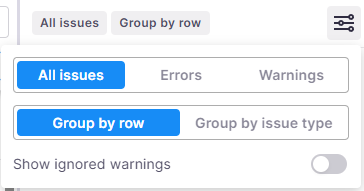
Ici, vous pouvez décider si vous voulez :
-
Voir toutes les erreurs, seulement les erreurs, ou seulement les avertissements.
-
Groupe les par:
-
Segment - afficher tous les problèmes identifiés pour un segment spécifique sur une carte. Cette option est définie par défaut.
-
Le type de problème - afficher les listes déroulantes avec les problèmes identifiés comme la cohérence, les nombres, ou la ponctuation et les espaces vides.
-
-
Afficher les avertissements ignorés - cette option est désactivée par défaut. Activez-le pour afficher les avertissements déjà ignorés.
Par défaut, cette fonction affiche tous les problèmes et ils sont regroupés par segment.
Il est possible que pendant votre travail vous verrez:
-
 Avertissements actifs marqués en jaune
Avertissements actifs marqués en jaune Si vous décidez de regrouper vos avertissements par segment, dans le coin supérieur gauche de la carte, memoQ editor vous montre le numéro de segment, puis le type de problème et sa description.
Si vous décidez de regrouper vos avertissements par type de problème, dans le coin supérieur gauche de la carte, memoQ editor vous montre le type de problème identifié, puis le numéro de segment, et sa description.
Pour ignorer un avertissement, cliquez sur l’icône du menu falafel
dans le coin supérieur droit de l’avertissement, puis cliquez sur Ignorer. Le champ et son icône changeront de couleur en gris et seront marqués comme un avertissement ignoré.
-
 Avertissements marqués ignorés en gris
Avertissements marqués ignorés en grisPar défaut, les avertissements ignorés ne sont pas visibles dans l’onglet de Contrôle qualité.
Pour les rendre visibles, cliquez sur l’icône des options d’affichage
et activez le curseur Afficher les avertissements ignorés.
Si vous décidez de regrouper vos avertissements par segment, dans le coin supérieur gauche de la carte, memoQ editor vous montre le numéro de segment, puis le type de problème et sa description.
Si vous décidez de regrouper vos avertissements par type de problème, dans le coin supérieur gauche de la carte, memoQ editor vous montre le type de problème identifié, puis le numéro de segment, et sa description.
Pour rendre votre avertissement actif à nouveau et en tenir compte, cliquez sur le menu falafel
icône puis cliquez sur Restaurer. Le champ et son icône changeront de couleur en jaune et seront marqués comme un avertissement actif.
-
 Erreurs marquées en rouge
Erreurs marquées en rouge Les erreurs ne peuvent pas être ignorées.
Si vous décidez de regrouper vos erreurs par segment, dans le coin supérieur gauche de la carte, memoQ editor vous montre le numéro du segment, puis le type de problème et sa description.
Si vous décidez de regrouper vos erreurs par type de problème, dans le coin supérieur gauche de la carte, memoQ editor vous montre le type de problème identifié, puis le numéro de segment, et sa description.
-
-
-
 Aperçu de votre traduction
Aperçu de votre traduction
Vous pouvez utiliser le volet Aperçu à tout moment pour voir une vue en temps réel de votre document traduit.
Vous pouvez la déplacer en haut de la page (ou la ramener en bas), changer sa taille, ou simplement la cacher si vous n’en avez pas besoin pour le moment. Ne vous inquiétez pas, vous pouvez ramener votre aperçu masqué à tout moment.
Pour travailler avec vos options d’aperçu, cliquez sur la section Afficher puis choisissez Aperçu.
De plus
Vous pouvez modifier le texte source directement dans l’éditeur pour corriger les erreurs avant de sauvegarder dans la MT.
Pour cela :
-
Sélectionnez le segment que vous souhaitez modifier.
-
Dans le menu supérieur, cliquez sur Modifier , puis choisissez Modifier la source dans la liste déroulante. Vous pouvez également appuyer sur F2.
Cette fonctionnalité ne fonctionnera pas si vous ne pouvez pas modifier les segments cibles (par exemple, segments verrouillés, segments en dehors de votre droit d’accès).
Que se passe ensuite?
-
L’édition active le segment source avec un curseur clignotant.
-
Vous pouvez modifier le texte et les balises internes (mais pas les balises structurelles).
-
L’état passe à Édité lorsque le texte source est modifié.
-
Les modifications terminées et les changements sont enregistrés lorsque vous cliquez en dehors du segment source.
Si vous êtes chef de projet ou administrateur, vous pouvez verrouiller des segments pour empêcher l’édition par les linguistes.
Pour ce faire, dans le menu supérieur, cliquez sur la section Segment, puis dans la liste déroulante, choisissez Verrouiller/déverrouiller le segment.
Vous pouvez également appuyer sur Ctrl+Maj+ L.
Les segments verrouillés affichent une icône de verrouillage et sont exclus de l’édition. Déverrouiller enlève l’icône de verrouillage et permet d’éditer. Il est possible de verrouiller ou de déverrouiller plusieurs segments à la fois.
| Tabulation | Action | Raccourci |
| Segment | ||
| Confirmer | Ctrl + Entrer | |
| Rejeter | Maj + Entrer | |
| Verrouiller le segment ou déverrouiller le segment | Ctrl+Maj+ L | |
| Éditer | ||
| Annuler | Ctrl + Z | |
| Rétablir | Ctrl + Y | |
| Couper | Ctrl + X | |
| Copier | Ctrl + C | |
| Coller | Ctrl + V | |
| Sélectionner tous les segments | Ctrl+ Maj + A | |
| Sélectionnez quelques segments | Maj + flèches haut ou bas | |
| Copier la source dans la cible | Ctrl+ Maj + S | |
| Modifier la source | F2 | |
| Effacer la traduction des segments sélectionnés | Alt+C (Windows), ⌃⌥C (Mac) | |
| Ajouter un commentaire | Ctrl + M | |
| Copier la séquence de balises suivante | F9 | |
| Rechercher et remplacer | Ctrl+ Maj + F | |
| Aperçu | ||
| Masquer l’aperçu | Ctrl + P | |
| Afficher l’aperçu | Ctrl + P | |
| Format | ||
| Gras | Ctrl + B | |
| Italique | Ctrl + I | |
| Souligné | Ctrl + U | |
| Majuscules/minuscules | Maj + F3 | |
| Outils | ||
| Recherche de concordances | Ctrl+ K | |
Lorsque vous avez terminé
Si les paramètres de projet le permettent, vous pouvez exporter la version traduite du document.
-
D’abord, vérifiez si vous pouvez faire cela :
-
Sous Aide, cliquez sur Mes détails de la tâche.
-
Dans la section Règles du projet, vous pouvez voir Vous pouvez exporter le document traduit : Oui / Non.
Si vous pouvez voir Oui, vous êtes prêt à partir.
-
-
Alors, exporter le document.
-
Cliquez sur Document dans le menu, puis sélectionnez Exporter document traduit.
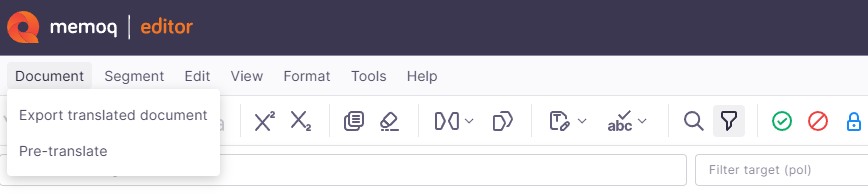
Si la traduction est complète et aucune erreur n’est trouvée, memoQ editor télécharge le fichier en fonction des paramètres de votre navigateur.
Lors de l’exportation, le document devient temporairement en lecture seule.
-
Que faire si la traduction n’est pas terminée ?
Même si certains segments sont vides ou contiennent des erreurs, vous pouvez toujours exporter le fichier.
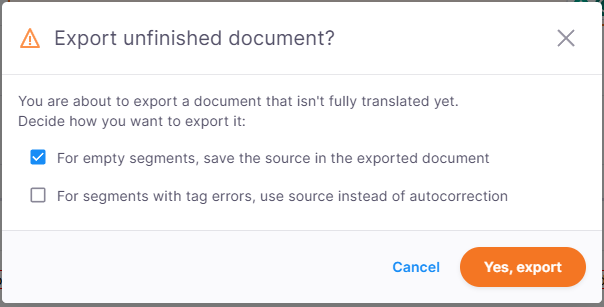
À ce stade, vous pouvez choisir comment gérer les segments non traduits :
-
Pour les segments vides, enregistrer la source dans le document exporté - pour utiliser la source dans le document exporté.
-
Pour les segments comportant des erreurs de balises, utilisez la source au lieu de la correction automatique - pour utiliser la source au lieu d’essayer de corriger les balises.
-
-
À ce stade, vous pouvez livrer votre traduction.
Pour cela :
-
Dans le coin supérieur droit de l’écran, cliquez sur le bouton Livrer.
La fenêtre de confirmation s’ouvre.
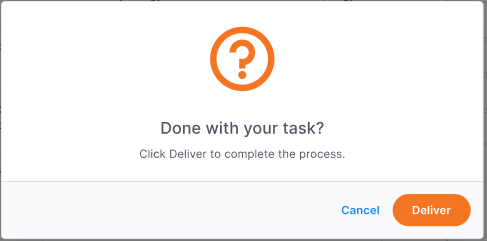
Parfois, vous ne pourrez pas livrer votre traduction en raison d’erreurs ou de problèmes qui nécessitent votre attention, par exemple:
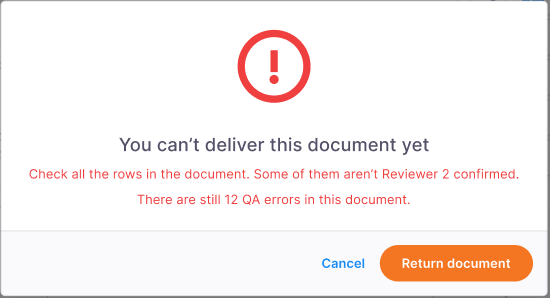
Dans de tels cas, memoQ editor affiche les informations nécessaires dans la fenêtre de confirmation, vous informant quoi faire ensuite. Ci-dessus, vous pouvez voir que le bouton indique retour du document, car c’est l’action recommandée.
-
Si vous êtes sûr de vouloir livrer votre traduction et qu’il n’y a pas de problèmes ou d’erreurs, cliquez sur le bouton Livrer.
Pour revenir au document, cliquez sur Annuler.
-
Après avoir livré votre tâche, la memoQ editor affiche la bannière de confirmation en haut de l’écran.